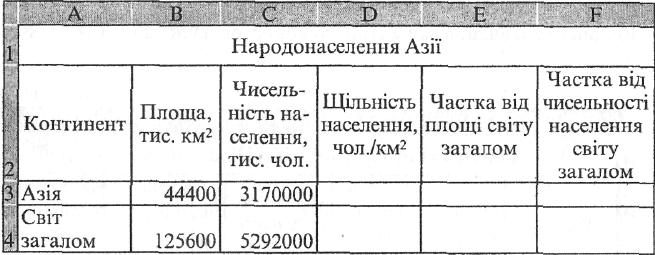- •7Табличний процесор Microsoft Excel
- •Лабораторна робота 1 "організація табличної інформації в excel" Теоретичні відомості та рекомендації Типи даних
- •Форматування даних
- •Форматування таблиць
- •Виведення таблиць на друк
- •Варіанти завдань
- •Контрольні питання
- •Лабораторна робота 2 "організація графічної інформації в excel" Теоретичні відомості та рекомендації Типи діаграм
- •Елементи діаграми
- •Майстер діаграм
- •Редагування діаграм
- •Створення власного нестандартного типу діаграм
- •Варіанти завдань
- •Контрольні питання
- •Лабораторна робота 3 "обчислення в excel" Теоретичні відомості та рекомендації Адреси комірки і блоків комірок
- •Типи посилань
- •Види адресації
- •Використання імен комірок
- •Повні імена комірок
- •Використання функцій
- •Варіанти завдань
- •Контрольні питання
- •Логарифмічні функції
- •Тригонометричні функції
- •Матричні функції
- •Варіанти завдань
- •Контрольні питання
- •Лабораторна робота 5 "робота з базами даних (списками) в excel (створення списків і внесення в них змін, сортування та відбір даних)" теоретичні відомості та рекомендації Загальні відомості
- •Створення списку
- •Використання форми даних
- •Сортування списків
- •Відбір даних засобами автофільтра
- •Варіанти завдань
- •Контрольні питання
- •Лабораторна робота 6. Використання розширеного фільтра, консолідації даних, майстра зведених таблиць при обробці баз даних в Excel" Теоретичні відомості та рекомендації Розширений фільтр
- •Консолідація даних
- •Майстер зведених таблиць
- •Створення зведеної таблиці.
- •Варіанти завдань
- •Контрольні питання
- •Лабораторна робота 7 "Використання статистичних та фінансових функцій в Excel" Теоретичні відомості та рекомендації Стандартні статистичні функції
- •Варіанти завдань
- •Контрольні питання
- •Лабораторна робота 8. Реалізація умовних конструкцій (функції если( ), счетесли( ), суммесли( ) та умовне форматування)" Теоретичні відомості та рекомендації -
- •Розрахунок кількості комірок, які задовольняють заданий критерій
- •Розрахунок суми комірок, які задовольняють заданий критерій
- •Вибір одного значення з фіксованої множини значень
- •Умовне форматування
- •Варіанти завдань
- •Варіант 3 (ускладнений)
- •Контрольні питання
- •Лабораторна робота 9. "Засоби оптимізації в Excel" Теоретичні відомості та рекомендації Створення оптимізаційної моделі
- •Інсталяція засобу Поиск решения
- •Аналіз результатів
- •Моделі онтимізації
- •Варіанти завдань
- •Контрольні питання
- •Лабораторна робота 10. Елементи регресійно-кореляційного аналізу в Excel" Теоретичні відомості та рекомендації Основні теоретичні поняття
- •Засоби регресійно-кореляціішого аналізу в Excel
- •Варіанти завдань
- •Контрольні питання
- •Список рекомендованої літератури
Використання функцій
Функції — це програми, що за готовими формулами реалізують обчислення над аргументами, які задаються користувачем згідно з правилами запису (синтаксису) функції. Доступ до функції здійснюється за її іменем. Аргументи функцій записують у круглих дужках через крапку з комою. Ними, зокрема, можуть бути числа, посилання на комірки та діапазони, імена, текст, логічні значення, значення помилок, вкладені функції тощо. Програма Excel має приблизно 400 стандартних функцій, які умовно поділяються на категорії:
математичні — SIN, EXP, LN, ABS, КОРЕНЬ, МОПРЕД, СУММта ін.;
статистичні — МИН, МАКС, СРЗНАЧ, ТЕНДЕНЦИЯ та ін.;
логічні — ИСТИНА, ЛОЖЬ, ЕСЛИ, ИЛИ, И та ін.;
фінансові — БЗ, ПЗ, НПЗ та ін.;
перевірка властивостей і значень — ТИП.ОШИБКИ, ЯЧЕЙКА,ИНФОРМ та ін.;
дати і часу — ГОД, ДЕНЬ, СЕКУНДЫ та ін.;
робота з базою даних — БДСУММ, БДПРОИЗВЕД та ін.;
текстові — ЗНАЧЕН, ТЕКСТ, СТРОЧН та ін.
Вводити функції у формулу можна так:
виділити комірку і виконати команду меню Вставка /Функция;
натиснути кнопку Вставка функции
 панелі
інструментів
Стандартная;
панелі
інструментів
Стандартная;
• натиснути
кнопку Изменить
формулу![]() в
рядку формул,
в
рядку формул,
У перших двох випадках завантажиться програма Мастер функций, яка допоможе в діалоговому режимі вибрати потрібну функцію. У третьому варіанті з'явиться панель формул, у списку якої за допомогою миші можна вибрати потрібну функцію і потім задати її аргументи.
Якщо синтаксис функції Вам добре відомий, набирайте її безпосередньо з клавіатури.
Крім того, окремі статистичні функції, наприклад СУММ, МАКС, МИН, можна швидко обчислити без використання формул, виділивши потрібний діапазон комірок і ввімкнувши режим автообчислення клацанням правої кнопки миші в рядку стану на полі Авто-вычисление. Результат обчислень буде зображений у цьому ж полі, наприклад Сумма=58. У подальшому значення останньої вибраної функції обчислюватиметься автоматично.
Підсумувати
значення рядка (стовпчика) суміжних
комірок можна також, виділивши комірку,
що замикає рядок справа (стовпчик —
знизу),
і клацнувши кнопку Автосумма
![]() панелі
інструментів Стандартная.
Якщо
виділити діапазон комірок і натиснути
кнопку Автосумма,
функцію
СУММ буде
застосовано автоматично до всіх стовпців
діапазону, а результати розташовано в
наступних комірках.
панелі
інструментів Стандартная.
Якщо
виділити діапазон комірок і натиснути
кнопку Автосумма,
функцію
СУММ буде
застосовано автоматично до всіх стовпців
діапазону, а результати розташовано в
наступних комірках.
Варіанти завдань
Варіант 1
Запустіть Excel, відкрийте нову книгу.
На першому і другому аркушах створіть табл. 3.1 і 3.2.
Збережіть книгу в особистій папці під ім'ям Лаб_ро6_3_1.
Відкрийте нову книгу, на першому аркуші якої створіть табл. 3.3.
Останні дві графи в усіх таблицях повинні мати процентний формат з двома десятковими розрядами після коми.
Коміркам Лист1!В4 і Лист1!С4 дайте імена Площа_світу та Народонаселення_світу відповідно.
Виділіть діапазон A3;F4, що складається з 12 комірок.
Клацніть правою кнопкою миші на полі Автовычисление в рядку стану.
Викличте функцію СЧЁТЗ, клацнувши на пункті меню Количество значений. Скільки значень містить виділений діапазон?
Знову відкрийте контекстне меню і викличте функцію СЧЁТ клацанням на пункті Количество чисел. Визначте, скільки числових значень містить виділений діапазон.
Так само обчисліть суму числових значень, клацнувши на пункті контекстного меню Сумма.
Перейменуйте Листі у Розподіл_площі і збережіть книгу під назвою Лаб_роб__3_2.
Відкрийте книгу Лаб_роб_3_1 і підлічіть на всіх аркушах суми у графах "Площа" і "Чисельність населення", для першого аркуша скориставшись кнопкою Вставка функции панелі інструментів Стандартная та функцією СУММ, а для другого — кнопкою Автосумма цієї ж панелі.
Для кожної країни визначте щільність населення. Для цього:
виділіть комірку D3 і, використовуючи відносні посилання, введіть у неї формулу =СЗ/ВЗ;
потягнувши мишею маркер автозаповнення комірки D3, скопіюйте формулу в комірку D4, D5.
15. Для кожної країни визначте частку її населення від чисельності населення світу загалом. Для цього:
виділіть комірку F3 і в рядку формул натисніть кнопку Изменить формулу;
виділіть комірку СЗ і натисніть клавішу </>;
відкрийте книгу Лаб_роб_3_2, виділіть на аркуші Розподіл_площі комірку Народонаселення_світу і натисніть <Enter>.
Зверніть увагу на запис повного імені в абсолютному посиланні на дільник формули.
Так само для кожної країни визначте частку її території від території, яку заселено людьми на всій земній кулі (комірка Площа_світу).
Визначте середню щільність населення у країнах. Результати помістіть у рядки "Разом" відповідних граф.
Результати збережіть і покажіть викладачу.
Таблиця 3. 1

Таблиця 3.2
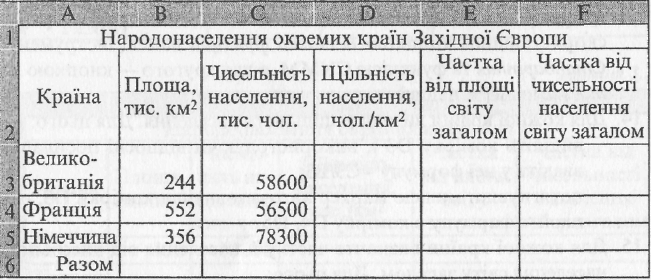
Таблиця 3.3

Варіант 2
Виконайте завдання варіанта 1, використовуючи табл. 3.4-3.6.
Таблиця 3.5

Таблиця 3.6
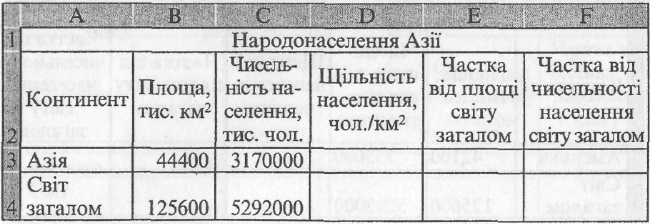
Таблиця 3.4
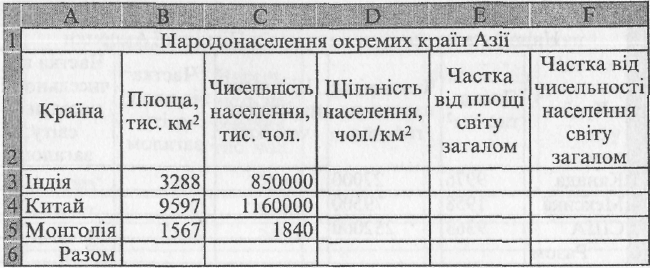
Варіант 3
Виконайте завдання варіанта 1, використовуючи табл. 3.7-3.9.
Таблиця 3.7

Таблиця 3,8
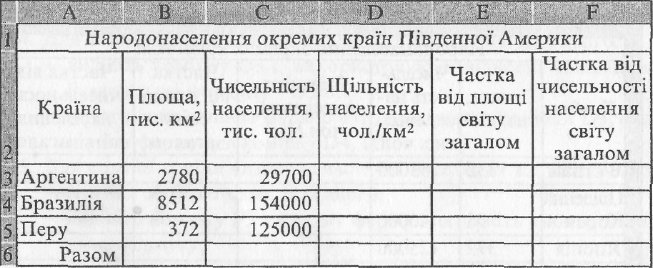
Таблиця 3.9
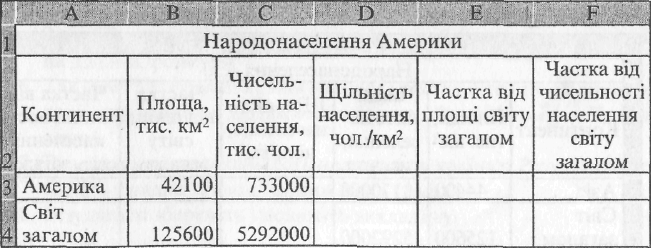
Варіант 4
Виконайте завдання варіанта 1, використовуючи табл. 3.10-3.12.
Таблиця 3.10

Таблиця 3.11

Таблиця 3.12
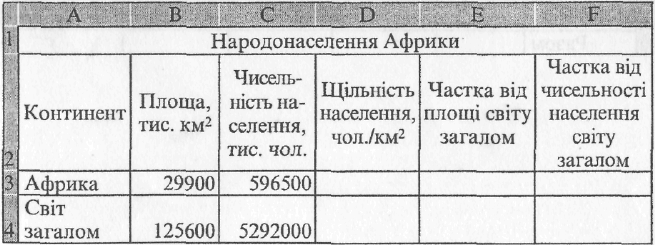
Варіант 5
Виконайте завдання варіанта 1, використовуючи табл. 3.13-3.15.
Таблиця 3.14

Таблиця 3.13
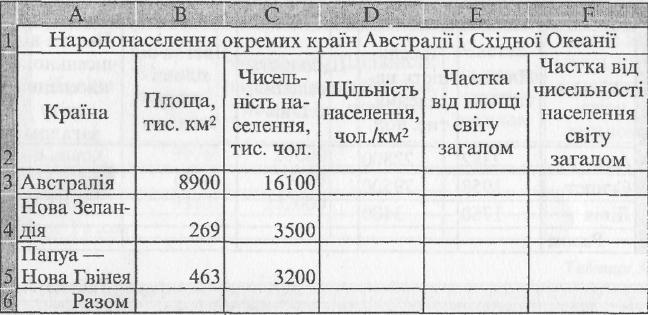
Таблиця 3.15

Варіант 6
Виконайте завдання варіанта 1, використовуючи табл. 3.16-3.18.
Таблиця 3.16

Таблиця 3.17

Таблиця 3.18